
Joshua Davis
0
5064
217
Toen Google aankondigde dat het de gebruikersinterface van Gmail vernieuwt en een heleboel nieuwe functies brengt, was ik enthousiast. Nou, ik was vooral enthousiast over de nieuwe native offline modus in Gmail, die nu eindelijk hier is. Met de nieuwe offline modus van Gmail kunnen gebruikers Gmail gebruiken zonder internetverbinding. Nadat u de offline modus hebt ingeschakeld, kunt u de Chrome-browser openen en uw e-mails en berichten bekijken en lezen zonder internetverbinding. Je kunt zelfs e-mails beantwoorden die worden opgeslagen in de map Outbox van Gmail en worden verzonden zodra je je apparaat met internet verbindt. In dit artikel laten we u zien hoe u de nieuwe offline modus in Gmail kunt inschakelen om van al deze functies te genieten:
Schakel nieuwe offline modus in Gmail in
Notitie: Deze functie werkt voor zowel GSuite- als Gmail.com-accounts, maar werkt alleen als u de Google Chrome-browser gebruikt.
Het inschakelen van de nieuwe offline modus in Gmail is vrij eenvoudig. Volg gewoon de stappen en je bent binnen enkele minuten klaar:
- Eerste, zorg ervoor dat u de nieuwe versie van Gmail. Zo niet, dan kunt u als volgt overschakelen naar de nieuwe Gmail.
2. Als je dat eenmaal hebt gedaan, klik eerst op het tandwielpictogram voor instellingen en klik vervolgens op "Instellingen".
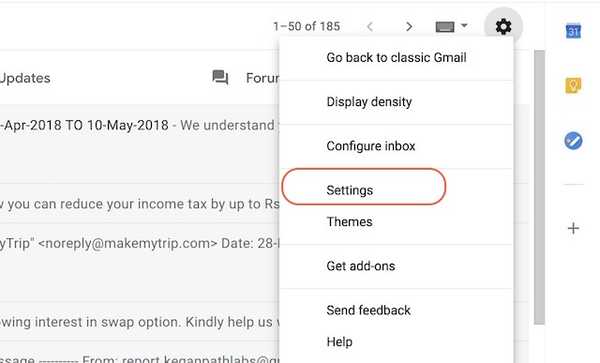
2. Hier, vindt u een nieuwe offline-sectie. Klik erop.
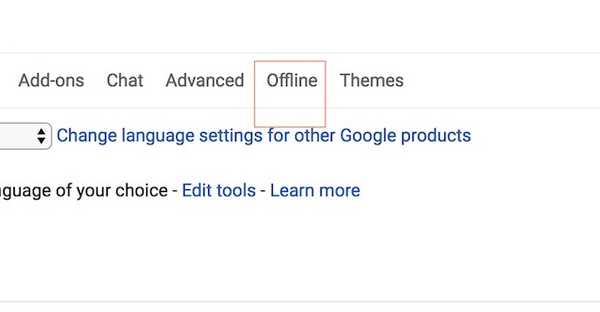
4. Nu, gewoon schakel de offline modus in door op het selectievakje te klikken.
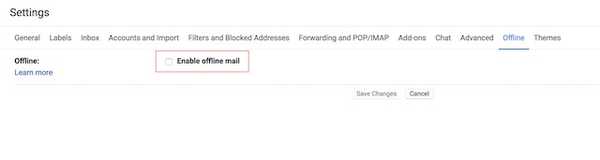
5. Zodra u op het selectievakje klikt, krijgt u enkele opties te zien. Ten eerste is het "Synchronisatie-instellingen" waar u het aantal dagen kunt selecteren waarvoor u uw e-mails offline wilt opslaan. Je krijgt drie opties, namelijk 7,30 en 90 dagen. Er is ook een optie om bijlagen op te slaan die standaard is ingeschakeld. Als je geen opslagprobleem hebt op je laptop, raad ik je aan de duur tot 90 dagen te behouden en de instellingen voor "Bijlage downloaden" ingeschakeld te houden.
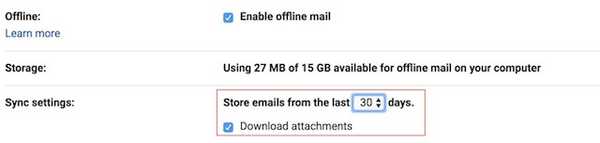
6. Vervolgens moet u kiezen of u uw gegevens offline wilt houden wanneer u zich afmeldt bij uw Google-account of niet. Als u de tweede optie selecteert, moet Google elke keer dat u inlogt al uw e-mails opnieuw synchroniseren. Als u dus een persoonlijke laptop heeft waar niemand anders toegang toe heeft, Ik zou willen voorstellen dat u de eerste optie kiest, omdat dit zowel gegevens als tijd bespaart.
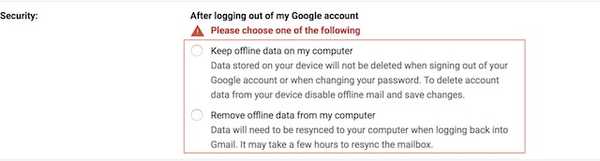
7. Ten slotte, zodra u uw voorkeuren heeft ingesteld, klik gewoon op de knop "Wijzigingen opslaan" om de offline modus voor uw Gmail in te schakelen.
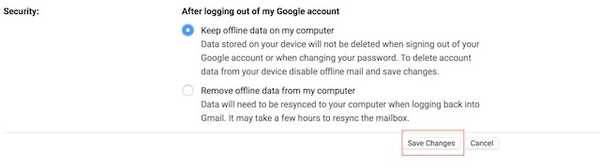
8. Als u klaar bent, worden al uw e-mails en bijlagen gedownload en kunt u ze offline openen.
ZIE OOK: Nova Launcher op Android P Beta repareren
Gebruik de nieuwe offline modus van Gmail
De nieuwe offline-modus voor Gmail is geweldig voor iedereen die dagelijks met heel veel e-mails te maken heeft en de mogelijkheid nodig heeft om ermee om te gaan waar en wanneer hij maar wil. Ik ben persoonlijk dol op deze nieuwe functie, omdat ik hiermee mijn e-mails kan verwerken terwijl ik woon-werkverkeer. Laat ons uw mening over deze functie weten door in de opmerkingen hieronder te schrijven.















